MIUI12で広告をオフにする方法

MIUI 12で広告をオフにする方法。Xiaomiの画面に表示される広告を取り除く手順や設定を詳しく解説します。
iOS 10アップデートからiMessageアプリがリリースされてから、iPhoneに多数のミニゲーム、アプリ、その他のインタラクティブツールが含まれるようになりました。GamePigeonはそのようなiMessageアプリです。
iMessageを定期的に使用してそのアプリを使用している場合は、iPhoneにGamePigeonがインストールされている可能性があります。この記事は、メッセージアプリで使用したくないときにiPhoneのGamePigeonアプリを非表示にして完全に削除するのに役立ちます。
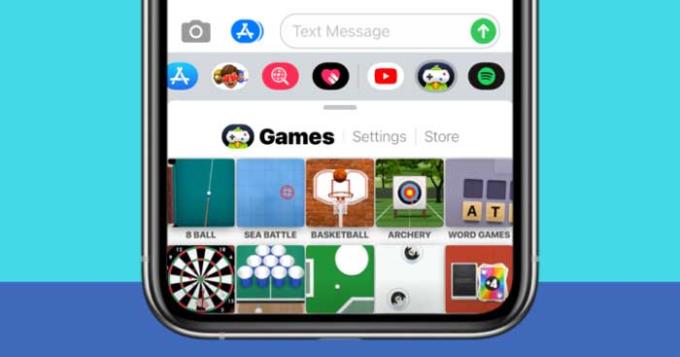
GamePigeonは、iPhoneのメッセージアプリを介して他の人と複数のミニゲームをプレイできるiOSアプリです。このアプリは、iOS 10にアップデートした後、2016年に開発されました。その結果、メッセージアプリに組み込まれているiMessage固有のアプリをAppStoreからダウンロードできます。
GamePigeonには、8ボール、アーチェリー、バスケットボール、チェッカー、チェス、カップポン、ダーツ、ドット&ボックス、ミニゴルフ、ペイントボール、シャッフルボード、ワードハントなど、メッセージでチャットしている人と一緒にプレイできるミニゲームがいくつか付属しています。 。
GamePigeonでプレイされるゲームに気を取られたくない場合は、メッセージのアプリセクションでこのアプリケーションを非表示にすることができます。これにより、次回家族や友達とゲームをしたいときに再インストールする必要がなくなります。
これを行うには、iPhoneでメッセージアプリを開き、会話に移動します。画面下部のテキストボックスの下に、一連のアプリが一列に表示されます。これらは、GamePigeonを含むメッセージで利用可能なアプリです。
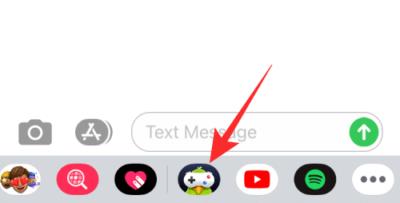
右端に[その他]ボタン(3つの省略記号アイコン)が表示されるまで、アプリの行を左にスライドします。
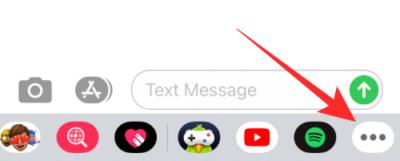
次の画面で、[お気に入り]にない場合は、[その他のアプリ]の下にリストされているGamePigeonアプリを確認できます。メッセージでアプリを非表示にするには、左上隅にある[編集]をタップします。
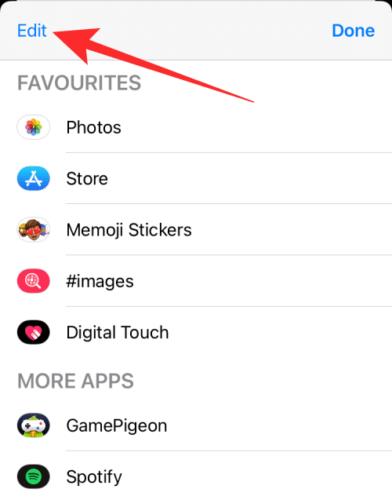
GamePigeonボタンの位置をオフの位置に切り替えることで、メッセージ内のGamePigeonの表示をオフにできるようになりました。
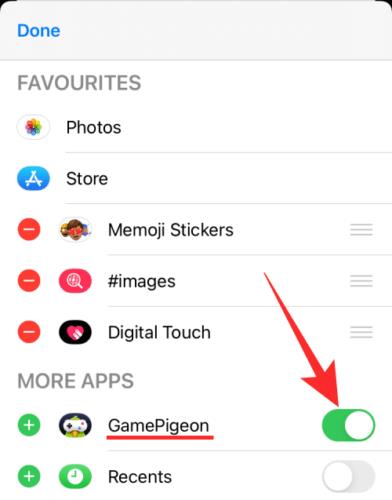
これにより、メッセージアプリからGamePigeonが非表示になり、他のユーザーとやり取りするときにGamePigeonを表示できなくなります。
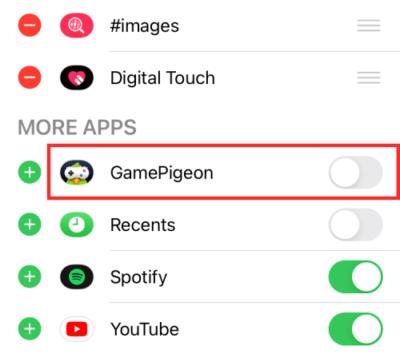
上記と同じ手順を使用して、メッセージ内のアプリを非表示にすることができます。
GamePigeonを完全に削除したい場合は、メッセージからアンインストールできます。これを行うには、メッセージを開き、誰かとの会話に移動します。
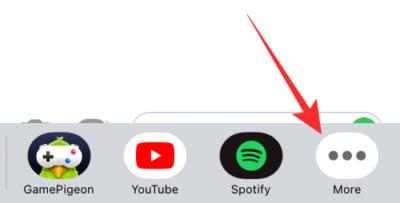
テキストボックスで利用可能なアプリの行を左にスライドします。行の最後で、右側の[その他]ボタンをタップします。利用可能なアプリのリストからGamePigeonアプリを選択します。
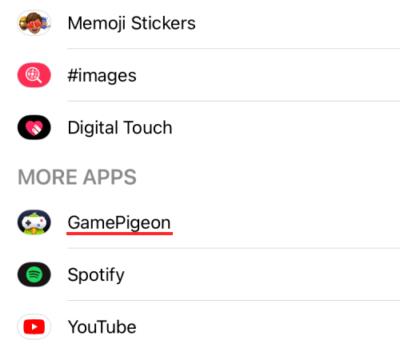
完全に削除するには、GamePigeonを左にスワイプして[削除]オプションを開きます。
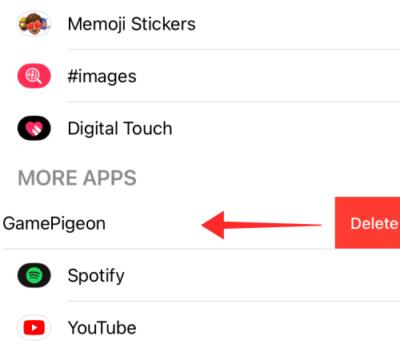
GamePigeonは、左にスワイプするとすぐにiPhoneから削除されます。同様に、メッセージ内の任意のアプリをアンインストールできます。
GamePigeonは、他のアプリと同じようにApp Storeからインストールすることも、メッセージから直接インストールすることもできます。これを行うには、メッセージアプリを開き、会話に移動します。以下のアプリの行では、タップするApp Storeのアイコンを。
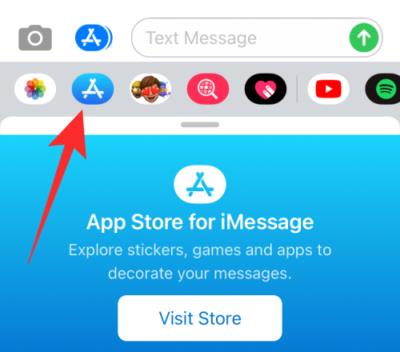
iMessage用のAppStoreが表示されます。
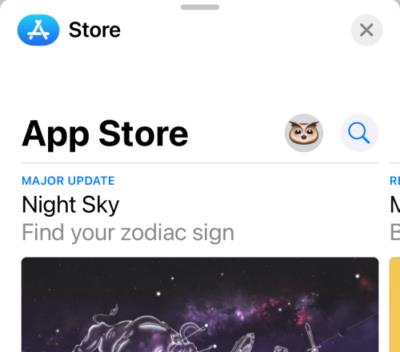
GamePigeonをインストールするには、[トップフリー]セクションまでスクロールして、[ダウンロード]アイコンをタップします。GamePigeonアプリを初めてインストールする場合は、[取得]をタップする必要があります。
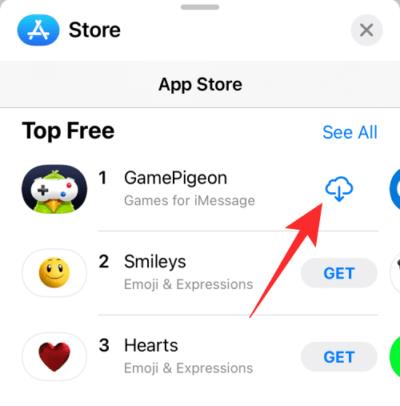
または、App Storeの検索機能を使用してから、ダウンロードアイコンをタップして、このアプリをiPhoneに再インストールすることもできます。
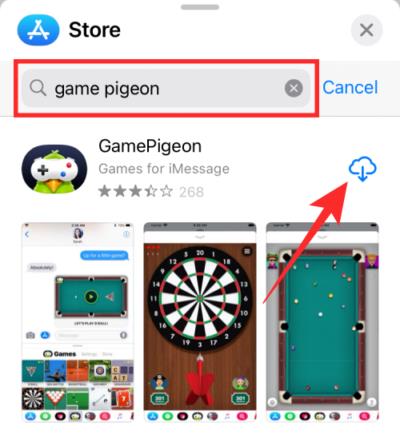
終わった。上記は、iPhoneにGamePigeonアプリを削除、非表示、インストールする方法です。この記事がお役に立てば幸いです。
MIUI 12で広告をオフにする方法。Xiaomiの画面に表示される広告を取り除く手順や設定を詳しく解説します。
Dailymotionは人気のあるビデオストリーミングプラットフォームで、自分のビデオをアップロードして収益を得る方法をご紹介します。
チームが Miro に集まってアイデアをブレインストーミングするとき、プラットフォームの直感的なデザインと事前に構築されたテンプレートは、創造性を発揮するのに役立ちます。アカウントはすぐにボードが多すぎて乱雑になる可能性があります。このガイドでは、Miroのボードを簡単に削除する方法を説明します。
Apple Watchで運動履歴を確認することで、運動状態を簡単に管理し健康を維持できます。
CapCutの素晴らしいエディティングツールを使用して、スマートフォンで動画を編集する方法や、その機能を最大限に活用するためのヒントを紹介します。
CapCutを利用して、ビデオのアスペクト比を簡単に変更する方法をご紹介します。
Life360 のサークルを変更する方法について詳しく説明します。家族や友人とのつながりを強化し、位置情報の共有をよりスムーズにするための手順を紹介します。
KineMaster でサポートされていないファイル形式を修正し、プロフェッショナルなビデオを簡単に作成するためのガイド。
Google Play ストアで購入したものの履歴を確認する方法を学び、過去に購入したアプリを再びダウンロードする手助けをします。
PC およびモバイルデバイスから IP アドレスに ping を送信する方法を学びましょう。接続の問題を把握するためにぜひご利用ください。
OnlyFansの自動更新をオフにする方法を知りたい方に最適なガイドです。サブスクリプションの設定について詳しく解説しています。
iPhone 11とiPhone XS Maxの違いを徹底的に解説します。購入を迷っている方はぜひ参考にしてください。
Chromecastを使用して、携帯電話やラップトップから大画面で写真やスライドショーを楽しむ方法。このガイドでは、さまざまなデバイスからの手順を詳しく説明しています。
Google Chromecast を使用したデスクトップ拡張の手順とヒント。スマート TV がなくても、デスクトップとテレビの両方で作業を効率的に行う方法を学びましょう。
Googleマップの運転モードは、交通状況の更新や最寄りのガソリンスタンドの検索を行い、移動効率を高めます。













